Tidalは、世界中で最大のHiFiストリーミング音楽サービスの1つです。 8,000 万を超える高品質のストリームと350,000のミュージック ビデオをユーザーに提供しています。 現在、Tidal は、ユーザーが中断を制限してオンラインで曲を聴ける無料プランも提供しています。 ただし、音楽の品質は160 kbpsに制限されています。 サブスクライバーのみが、HiFi、MQA、Dobly Atmos、Sony Reality Audioの音質を得ることができます。 より良いリスニング体験のためにTidalに登録するには、Tidal HiFi に月額 9.99 米ドル、HiFi Plus に月額最大 19.99 米ドルを支払う必要があります。 しかし、この金額を支払う意思のあるユーザーはいません。
幸いなことに、Tidal は、市場のほとんどの音楽プラットフォームと同様に、Tidal HiFi と HiFi Plus の無料試用期間を新規ユーザーに提供しています。 ただし、試用期間は時々切り替わります。 60 日間の無料トライアルとして設定されることもあれば、3 か月間の Tidal の無料トライアルとして設定されることもあり、履歴では6か月続くこともあります。 今まで、Tidal の 30 日間無料の HiFi 音楽サービスを体験できます。
では、Tidalで素晴らしい音楽の旅を始めるにはどうすればよいでしょうか? この記事では、通常の30日間のTidal HiFi無料トライアルの入手方法を紹介します。 さらに重要なことは、Tidalの6か月間無料トライアルを楽しむ秘訣を明らかにすることです。
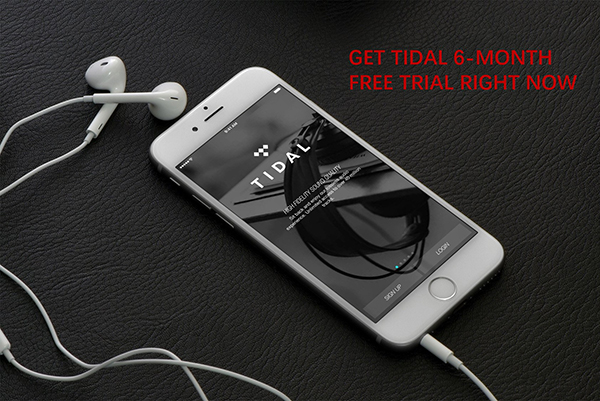
第1部分 Tidalの30日間無料試用版を入手する - 通常の方法
数か月前、TidalはユーザーにTidal HiFiとTidal HiFi Plusの3か月間の無料試用版をわずか1ドルまたは2ドルで提供し、まったく新しい価格戦略を宣伝していましたが、最近では通常のTidal無料試用版 - Tidal1か月無料。 とにかく、30日間の無料のTidalトライアルを開始するのは非常に簡単です。 公式ウェブサイトに簡潔な紹介があります。 それでも操作方法がはっきりしない場合は、以下の手順に従ってTidalの無料トライアルを有効にしてください:
ステップ1 Tidalの公式 Webサイトを開きます。
ステップ2 メインページの大きな「Get Started」または右上中央の「Start Free Trial」をクリックするか、Tidalの価格ページを開いて、HiFiまたはHiFi Plusの「Start Free Trial」をクリックします。オプション。
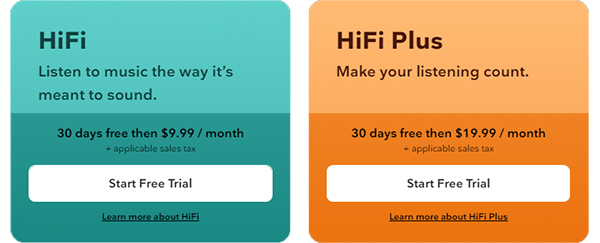
ステップ3 新しいアカウントにサインアップするか、以前に登録したアカウントにメールアドレス、Facebook、Twitter、または Appleでログインします。
ステップ4 「HiFi」または「HiFi Plus」のサブスクリプション プランを選択します。「Standard」または特定のタイプの「Family」、「Student」、「First Responder」、または「Military」を選択します。さらに、「Extend Your Tidal」のオプションがあります。 パッケージの選択の下。 わずか3ドルで、Tidal の無料トライアルを60日間に延長できます。
ステップ5 クレジットカードの情報を入力するか、PayPal にリンクします。
ステップ6 これであなたはTidalの新規ユーザーとなり、無料試用版で音楽を楽しみ始めました。
第2部分 Tidalの無料トライアルを6か月に延長する方法
Tidalの無料トライアルを6か月前に体験したことがある方は、間違いなく幸運な犬です。 しかし、過去にその特典を逃した場合は、ため息をつく必要はありません。 この夢をもう一度叶えてください。
これは、便利で強力なサードパーティのTidal音楽変換ツールを利用することです。 Tidal 音楽を保護せずにローカルファイルとしてダウンロードできます。 このようにして、Tidalからコンピューターに曲をダウンロードします。または、Tidalアプリを使用せずにオフラインで再生するために、他のプレーヤーやデバイスに曲を転送することもできます。別の観点から見ると、Tidal試用期間を延長して、わずか 6 か月間だけでなく、この方法で永久に保存できます。
この目標を安全かつ効果的に達成するために、Windows およびMac用のAudFree Tidal Music Converter を強くお勧めします。これは、Tidal音楽の世界有数の専門家です。変換フィールド。 Tidalトラックのあらゆる制限を回避でき、MP3、WAV、FLAC、M4A などの一般的な形式に変換できます。
最先端のテクノロジーにより、このスマートツールは 5 倍の速度で実行できます。 Tidalの曲を品質の損失なしでダウンロードします。 変換後、アーティスト、アルバムなどのメタデータ全体が100%保持されるため、管理できます。 Tidal音楽ライブラリの改善。
Tidal音楽の無料試用版を永久に入手する方法
上記のダウンロードリンクをクリックして、コンピュータにインストールします。その後、Tidalから音楽をダウンロード。 Tidalの曲ごとに 1 分間の無料変換がありますが、Proバージョンを購入すると、この制限を解除できます。
- ステップ1Tidal出力形式を変更し、他のパラメーターを設定する

- AudFree Tidal Music Converterを起動すると、このソフトウェアにTidal Web Playerが組み込まれていることがわかります。 Tidalの無料トライアルアカウントにログインしてください。 これで、必要に応じてTidal音楽の出力形式を切り替えることができます。
- Macコンピューターを使用している場合は、メニュー バーの [AudFree Tidal Music Converter] オプションをクリックする必要があります。 Windowsコンピューターを使用している場合は、AudFree ページのメニューボタンを選択し、[設定] > [詳細設定] オプションをクリックして移動します。 新しい設定ウィンドウが表示されたら、オプションで Tidal の音楽出力形式を変更できます。 ビットレートを変更し、Tidal の音楽品質、オーディオ コーデック、サンプル レートなどを自由にリセットすることもできます。
- ステップ2Tidalから音楽を読み込み、AudFree Tidable にストリーミングする

- Tidalの曲をエクスポートするには、Tidal Web Player でダウンロードしたいストリームまたはプレイリストを検索してクリックします。 数秒待ってロードすると、トラックが AudFree Tidal Music Converterにインポートされます。
- ステップ3Tidalをダウンロードして6か月間の無料トライアルを入手する

-
最後のステップに来ました右下隅にある巨大な「変換」バーをクリックしてください。 すると、プログラムは5倍の速度でTidalトラックをダウンロードします。 さらに, それらを一般的なフォーマットに変換することもできます。 変換期間は、最初のステップでロードした曲の数に依存して持続します。 変換が終了したら、忘れずにターゲットのローカル フォルダに移動してください。 Tidalのすべての曲がダウンロードされたかどうかを確認できます。 Tidal音楽の無料試用サービスを6か月以上、あるいは永久に楽しむことができるようになりました。
第3部分 SprintでTidalの無料トライアルを6か月間利用する方法
Tidalは、多くの場合、他の企業と協力していくつかの景品活動を開始します。 ユーザーにプラットフォームを使用してもらうことを目的としています。 Sprint Corporationもその1つです。 Sprintは、Tidalの無料試用版で2つのプランを提供しています、無制限のプラス プランを含む、6- Tidal HiFiの1か月無料トライアル、およびTidal HiFi Plusの6か月無料トライアルを取得するための無制限プレミアムプラン。

Sprintを使用している、または使用を計画している場合は、ここで 6 か月間のTidalの無料トライアルを取得するための上記の手順をお見逃しなく。Sprint で Tidalの無料トライアルを取得しましょうクレジットカードなし。
SprintでTidalの6か月間無料トライアルを利用する
ステップ1 Sprint Unlimited Plus または Premium プランを購読します。
ステップ2 有料版をご利用の場合は、公式サイトにアクセスし、Tidal のサブスクリプションをキャンセルしてください。
ステップ3 Tidalアカウントからログアウトしたら、Sprintサブスクリプションを受け入れて、Tidalの180日間無料トライアルを開始できます。
Tidalの6か月間の無料トライアルを使用すると、AudFree ツールを使用してそれらを永久に保持することもできます。
第4部分 Mercedes meでTidalの3か月無料トライアルを利用する方法
フィールド間の協力は、一般的なWin-Winのプロモーション方法の1つです。 Tidal HiFi Plusの3か月間の無料トライアルをMercedes meアカウントで体験できるので、TidalとMercedes-Benzも同様です。 メルセデスベンツで贅沢なタイダルサウンドを楽しむ音楽の饗宴。
接続機能のない古いメルセデス・ベンツを運転している場合でも、Mercedes meアダプターを使用すると、簡単に使用できるようになります。 それでは、以下の詳細なチュートリアルを見てみましょう。
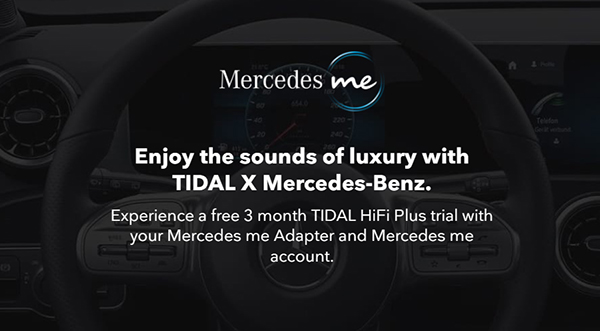
ステップ1 Mercedes meポータルに移動し、新しい Tidal HiFi Plusアカウントにサインアップする必要があります。
ステップ2 Mercedes meアカウントにサインインし、車のアイコンを選択してオンライン音楽オプションを選択します。
ステップ3 Tidalを見つけ、ユーザー名とパスワードを認証してTidal アカウントを有効にします。
ステップ4 [サインアップ] ボタンをクリックして確認すると、Tidalデスクトップまたはモバイルアプリをダウンロードして、Tidalアカウントにログインできます。
ステップ5 お気に入りのTidalプレイリストを再生して、Mercedes Bens車で比類のない曲を聴き始めましょう。
第5部分 Tidal無料トライアルに関するよくある質問
Q1: Tidalの無料試用期間はどのくらいですか?
Tidalの無料試用期間は常に動的に変更されます。 しかし、一般的には 30 日から180日の期間である可能性があります。 さらに、Tidal のさまざまなパートナーに基づいて、無料試用期間は異なる場合があります。 あなたはそれを確認することができます。 Tidalの公式 Web サイトにアクセスします。
Q2: Tidalは無料のTidalに対して料金を請求しますか?
答えは絶対にノーです。 Tidal HiFiまたはTidal HiFi Plusの無料試用アカウントにサインアップするときは、支払い情報を入力する必要がありますが、正式に請求されることはありません。 Tidalをキャンセルする必要があることに注意してください。 有効期限が切れる前に無料試用サブスクリプション。
Q3: Tidalの無料トライアルをキャンセルするには?
無料試用中にTidalをキャンセルできますか? 答えはイエスです!しかし、その方法は? 実際のところ、このトピックに関する完全なガイドを以前に紹介しました。 知りたい場合は、このページを参照できます:Tidalサブスクリプションをキャンセルする方法。
Q4: Tidalの無料試用版を入手する別の方法はありますか?
上記の方法とは別に、T-Mobile ユーザーの場合は、Tidal音楽の90日間無料トライアルを楽しむこともできます。 さらに、Tidal音楽をオンラインで再生している間、データ使用料はかかりません。
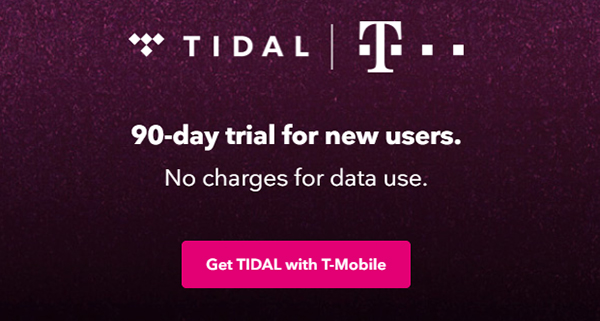
第6部分 結論は
Tidalの30日間の無料トライアルの公式な方法、Sprintで6か月間の Tidalの無料トライアルを行う方法、Mercedes meで3か月間のTidalの無料トライアルを行う方法、および強力な方法を含む、Tidalの無料トライアルを取得する4つの方法があります。 Tidalの無料試用期間を6か月または永久に延長します。
間違いなく、AudFree Tidal Music Converterを使用することは、Tidal音楽をオフラインで楽しむための最良の選択になる可能性があります。 Tidal音楽を永久に保持し、いつでもどこでも再生できるためです。 Tidal無料トライアルを取得する別の方法はありますか? はいの場合、この記事をより役立つものにするために、コメント領域に残してください。
2022年09月08日 7:00 PM
投稿者:Miley Swift - Tidalのコツ















